Hvordan endre eller gjenopprette standardplasseringen til kamerarull-mappen i Windows 10

Denne veiledningen viser deg hvordan du endrer eller gjenoppretter standardplasseringen til kamerarull-mappen i Windows 10.

Mappene Kamerarull og Lagrede bilder leveres med Windows 10 som standard. Men hvis du ikke bruker dem, betyr de ingenting. Problemet er at du ikke kan slette dem på vanlig måte.
Den følgende artikkelen vil vise deg hvordan du flytter, skjuler eller sletter disse mappene slik at de ikke kommer i veien, samt hvordan du skjuler relaterte biblioteker.
Flytt mappene Kamerarull og Lagrede bilder
Som standard vil mappene Kamerarull og Lagrede bilder være i Bilder-mappen . Du kan enkelt flytte dem til en hvilken som helst annen mappe.
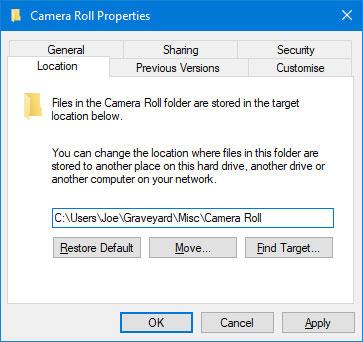
Flytt mappene Kamerarull og Lagrede bilder
Du må håndtere hver mappe etter tur. Høyreklikk på mappen og velg Egenskaper. Bytt til fanen Sted.
Det er et felt her hvor du kan legge inn mappebanen for hvor du vil at mappen skal flyttes.
Ikke bekymre deg hvis du ikke kjenner denne linken! Bare klikk Flytt... , naviger i målmappen du ønsker, og klikk Velg mappe . Til slutt klikker du OK for å bekrefte flyttingen.
Du kan gå tilbake til denne skjermen og trykke på Gjenopprett standard > OK hvis du vil ha mappen tilbake i bildene dine .
Alternativt kan du ganske enkelt klippe ut ( Ctrl+ X) og lime inn ( Ctrl+ V) mappen et sted ved å bruke Filutforsker.
Skjul mappen Kamerarull og Lagrede bilder
Hvis du ikke vil flytte mapper eller slette dem permanent, kan du skjule dem.
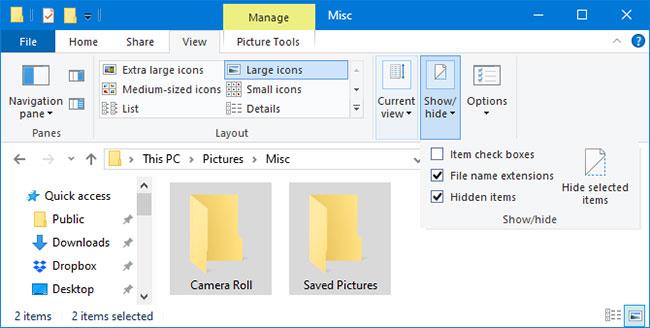
Skjul mappen Kamerarull og Lagrede bilder
For å gjøre dette, marker begge mappene (eller hold Ctrlmens du klikker på hver mappe etter tur) og bytt til Vis- fanen på båndet. I Vis/skjul- delen klikker du på Skjul valgte elementer .
Hvis du fortsatt ser mappen, men med ikonet nedtonet, betyr det at du har aktivert innstillingen for å se skjulte elementer. For å slå av denne funksjonen, fortsatt på Vis- fanen , fjern merket for Skjulte elementer.
Hvis du reverserer disse instruksjonene, kan mappene vises igjen.
Slett mappene Kamerarull og Lagrede bilder
Siden Kamerarull og Lagrede bilder- mappene er knyttet til Kamera- og Bilder- appene , er den eneste måten å slette disse mappene permanent på å avinstallere appene.
Disse appene kommer med Windows 10 og kan ikke avinstalleres som et vanlig program. I stedet må du bruke PowerShell for å avinstallere den.
For å komme i gang, søk etter PowerShell. Deretter høyreklikker du på resultatet og velger Kjør som administrator .
Kopier ( Ctrl+ C), lim inn ( Ctrl+ V) og trykk Enterpå tastaturet for hver kommando.
Slik avinstallerer du kamera:
Get-AppxPackage *windowscamera* | Remove-AppxPackageSlik avinstallerer du Bilder:
Get-AppxPackage *photos* | Remove-AppxPackageMerk at du kanskje bruker Bilder- appen til å bla gjennom bilder på datamaskinen din uten å være klar over det. Et passende alternativ er Windows Photo Viewer .
Hvis du vil installere disse appene eller andre slettede Windows-apper på nytt, bruk denne kommandoen i PowerShell:
Get-AppxPackage -AllUsers| Foreach {Add-AppxPackage -DisableDevelopmentMode -Register "$($_.InstallLocation)\AppXManifest.xml"}Denne veiledningen viser deg hvordan du endrer eller gjenoppretter standardplasseringen til kamerarull-mappen i Windows 10.
Å redusere størrelsen og kapasiteten til bilder vil gjøre det enklere for deg å dele eller sende dem til hvem som helst. Spesielt på Windows 10 kan du endre størrelse på bilder med noen få enkle trinn.
Hvis du ikke trenger å vise nylig besøkte elementer og steder av sikkerhets- eller personvernhensyn, kan du enkelt slå det av.
Ett sted for å kontrollere mange operasjoner rett på systemstatusfeltet.
På Windows 10 kan du laste ned og installere gruppepolicymaler for å administrere Microsoft Edge-innstillinger, og denne veiledningen viser deg prosessen.
Oppgavelinjen har begrenset plass, og hvis du regelmessig jobber med flere apper, kan du raskt gå tom for plass til å feste flere av favorittappene dine.
Statuslinjen nederst i Filutforsker forteller deg hvor mange elementer som er inne og valgt for den åpne mappen. De to knappene nedenfor er også tilgjengelige på høyre side av statuslinjen.
Microsoft har bekreftet at den neste store oppdateringen er Windows 10 Fall Creators Update. Slik oppdaterer du operativsystemet tidlig før selskapet offisielt lanserer det.
Innstillingen Tillat oppvåkningstidtakere i Strømalternativer lar Windows automatisk vekke datamaskinen fra hvilemodus for å utføre planlagte oppgaver og andre programmer.
Windows Security sender varsler med viktig informasjon om enhetens helse og sikkerhet. Du kan spesifisere hvilke varsler du ønsker å motta. I denne artikkelen vil Quantrimang vise deg hvordan du slår på eller av varsler fra Windows Security Center i Windows 10.
Du kan også like at å klikke på oppgavelinjeikonet tar deg rett til det siste vinduet du hadde åpent i appen, uten behov for et miniatyrbilde.
Hvis du vil endre den første dagen i uken i Windows 10 for å matche landet du bor i, arbeidsmiljøet ditt, eller for å bedre administrere kalenderen din, kan du endre den gjennom Innstillinger-appen eller kontrollpanelet.
Fra og med Your Phone-appen versjon 1.20111.105.0, har en ny Multiple windows-innstilling blitt lagt til, slik at du kan aktivere eller deaktivere for å advare deg før du lukker flere vinduer når du avslutter Your Phone-appen.
Denne veiledningen viser deg hvordan du aktiverer eller deaktiverer Win32 lange baner-policyen for å ha stier lengre enn 260 tegn for alle brukere i Windows 10.
Bli med i Tips.BlogCafeIT for å lære hvordan du slår av foreslåtte programmer (Foreslåtte apper) på Windows 10 i denne artikkelen!
I dag fører bruk av mange programmer for bærbare datamaskiner til at batteriet tømmes raskt. Dette er også en av grunnene til at datamaskinbatterier raskt blir utslitt. Nedenfor er de mest effektive måtene å spare batteri på Windows 10 som lesere bør vurdere.
Hvis du vil, kan du standardisere kontobildet for alle brukere på din PC til standard kontobilde og forhindre at brukere kan endre kontobildet sitt senere.
Er du lei av at Windows 10 irriterer deg med "Få enda mer ut av Windows"-skjermen hver gang du oppdaterer? Det kan være nyttig for noen mennesker, men også hindre for de som ikke trenger det. Slik slår du av denne funksjonen.
Microsofts nye Chromium-baserte Edge-nettleser slipper støtte for EPUB e-bokfiler. Du trenger en tredjeparts EPUB-leserapp for å se EPUB-filer på Windows 10. Her er noen gode gratis alternativer å velge mellom.
Hvis du har en kraftig PC eller ikke har mange oppstartsprogrammer i Windows 10, kan du prøve å redusere eller til og med deaktivere Startup Delay helt for å hjelpe PC-en til å starte opp raskere.
Kioskmodus på Windows 10 er en modus for kun å bruke 1 applikasjon eller tilgang til kun 1 nettside med gjestebrukere.
Denne veiledningen viser deg hvordan du endrer eller gjenoppretter standardplasseringen til kamerarull-mappen i Windows 10.
Redigering av vertsfilen kan føre til at du ikke får tilgang til Internett hvis filen ikke er riktig endret. Følgende artikkel vil guide deg til å redigere vertsfilen i Windows 10.
Å redusere størrelsen og kapasiteten til bilder vil gjøre det enklere for deg å dele eller sende dem til hvem som helst. Spesielt på Windows 10 kan du endre størrelse på bilder med noen få enkle trinn.
Hvis du ikke trenger å vise nylig besøkte elementer og steder av sikkerhets- eller personvernhensyn, kan du enkelt slå det av.
Microsoft har nettopp sluppet Windows 10 Anniversary Update med mange forbedringer og nye funksjoner. I denne nye oppdateringen vil du se mange endringer. Fra støtte for Windows Ink-pennen til støtte for Microsoft Edge-nettleserutvidelser, Start-menyen og Cortana har også blitt betydelig forbedret.
Ett sted for å kontrollere mange operasjoner rett på systemstatusfeltet.
På Windows 10 kan du laste ned og installere gruppepolicymaler for å administrere Microsoft Edge-innstillinger, og denne veiledningen viser deg prosessen.
Dark Mode er et mørk bakgrunnsgrensesnitt på Windows 10, som hjelper datamaskinen med å spare batteristrøm og redusere innvirkningen på brukerens øyne.
Oppgavelinjen har begrenset plass, og hvis du regelmessig jobber med flere apper, kan du raskt gå tom for plass til å feste flere av favorittappene dine.






















